Chromium - очень популярный браузер с открытым исходным кодом, разрабатываемый компанией Google На данный момент он занимает лидирующую позицию на рынке браузеров, несмотря на то, что еще есть Mozilla Firefox, который более популярен в Linux системах. Google выпускает свой браузер в двух редакциях - Google Chrome, с закрытым исходным кодом и сбором статистики об использовании браузера, и Chromium - версия с открытым исходным кодом.
Первая редакция поставляется в виде уже готовых к установке бинарных пакетов, для Chromium же только публикуется исходный код, сборкой, подготовкой бинарников и обновлением занимается сообщество, а точнее, мейнтейнеры дистрибутивов. В этой статье мы рассмотрим как выполняется установка Chromium Ubuntu 20.04, 18.04 или 16.04.
Содержание статьи
Чем отличается Chromium от Google Chrome
Разница между Google Chrome и Chromium есть и довольно значительная. Chromium - это открытый проект по разработке легкого и быстрого браузера. Он разрабатывается сообществом и разработчиками компании Google. Исходный код браузера полностью открыт и доступен всем.
Google Chrome разрабатывается тоже в Google, но уже на основе Chromium. Он содержит в себе движок Chromium, а также модули Flash и модули для отправки статистики в Google. На базе Chromium разработан не только этот браузер, но и многие другие, включая Opera и Яндекс Браузер.
Установка Chromium в Ubuntu 20.04
Проприетарной версии в официальных репозиториях нет, но поскольку нас интересует свободная, собранная мейнтейнерами, то мы можем установить ее с помощью системного пакетного менеджера без особых проблем. Сначала обновите списки пакетов, чтобы получить самую новую доступную версию:
sudo apt update
Затем наберите для установки:
sudo apt install chromium-browser
Будет установлена та версия, которая была актуальной на момент выпуска дистрибутива, плюс обновления безопасности, если они были. Ещё вы можете установить Chromium с помощью snap пакета:
sudo snap install chromium-browser
Так вы получите самую свежую стабильную версию браузера. Но если вы хотите самую последнюю версию для разработчиков, то вам придется использовать ppa. Для добавления репозитоирия в систему выполните:
sudo add-apt-repository ppa:saiarcot895/chromium-dev
Затем обновите списки пакетов:
sudo apt-get update
И теперь может быть выполнена установка Chromium Ubuntu 16.04:
sudo apt install chromium-browser
Будет установлена версия программы для разработчиков. На данный момент самая свежая - 83, а версия для разработчиков - 85. Вы можете запустить программу через терминал или из главного меню.
Чтобы посмотреть какая у вас сейчас версия наберите в адресной строке браузера chrome://version:
Удалить Chromium
Если вы больше не хотите пользоваться тестовой версией программы, то вы можете откатить ее до версии в репозиториях. Для этого нужна утилита ppa-purge:
sudo apt instal ppa-purge
Теперь удаляем Chromium, полностью удалив PPA и все установленные из него пакеты:
sudo ppa-purge ppa:saiarcot895/chromium-dev
Если вам нужно удалить стабильную версию, установленную из официального репозитория, выполните:
sudo apt remove chromium-browser
Все, программа удалена из вашей системы.
Выводы
Вот и все, в этой небольшой статье мы рассмотрели как выполняется установка Chromium в Ubuntu 20.04. Как видите, все очень просто и если вам достаточно стабильной версии, то вам даже не нужно использовать PPA. Если у вас остались вопросы, спрашивайте в комментариях!
Preply - платформа, позволяющая найти репетитора, который поможет вам заговорить на новом языке. На платформе есть репетиторы со всего мира для английского, немецкого, французского и многих других языков. Особенность платформы в том, что у каждого преподавателя есть видео-превью, где вы можете услышать его произношение и акцент, чтобы понять, будет ли вам комфортно работать вместе. Посмотреть детали

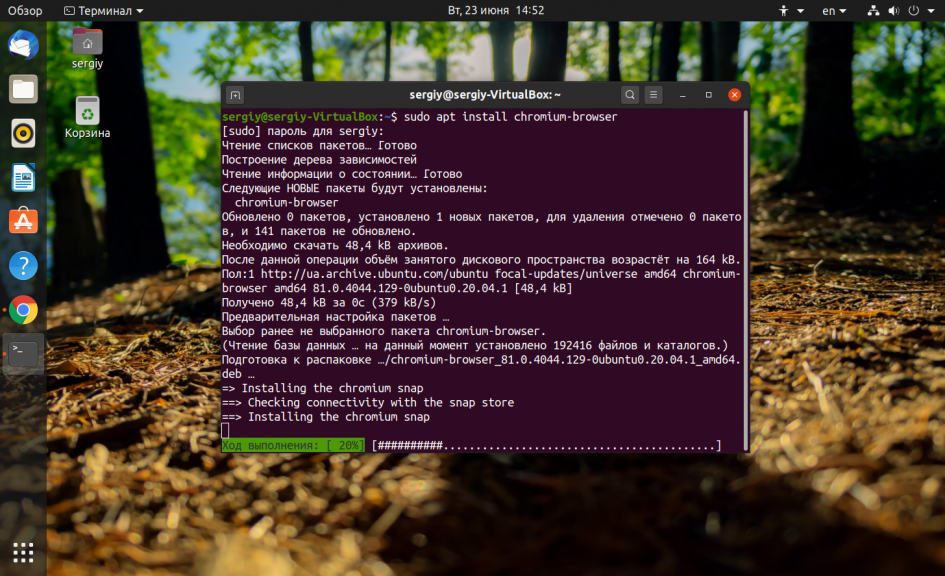
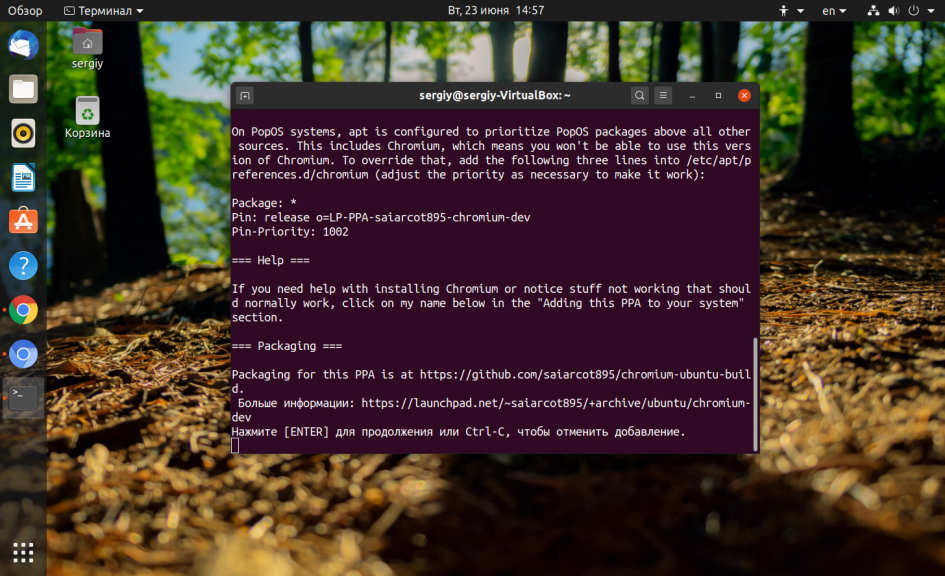
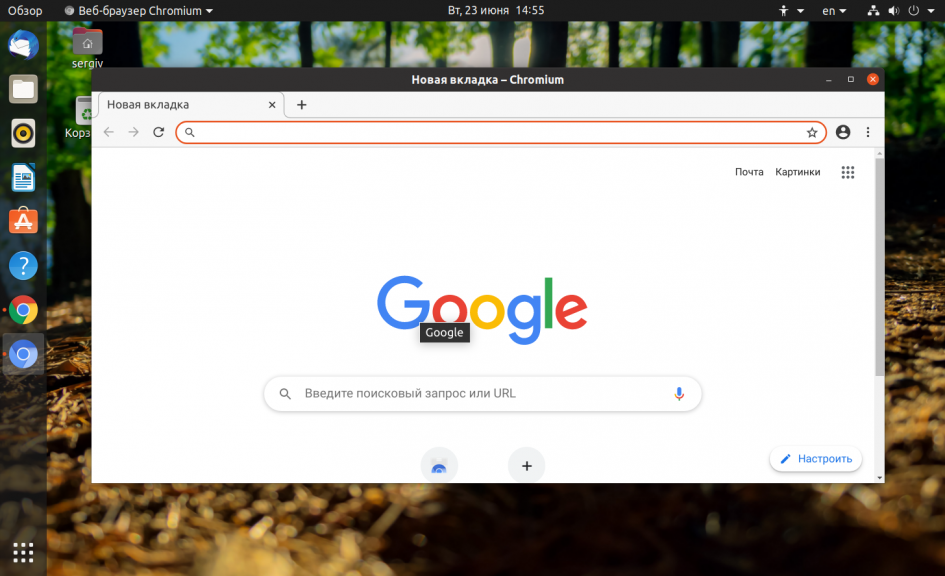
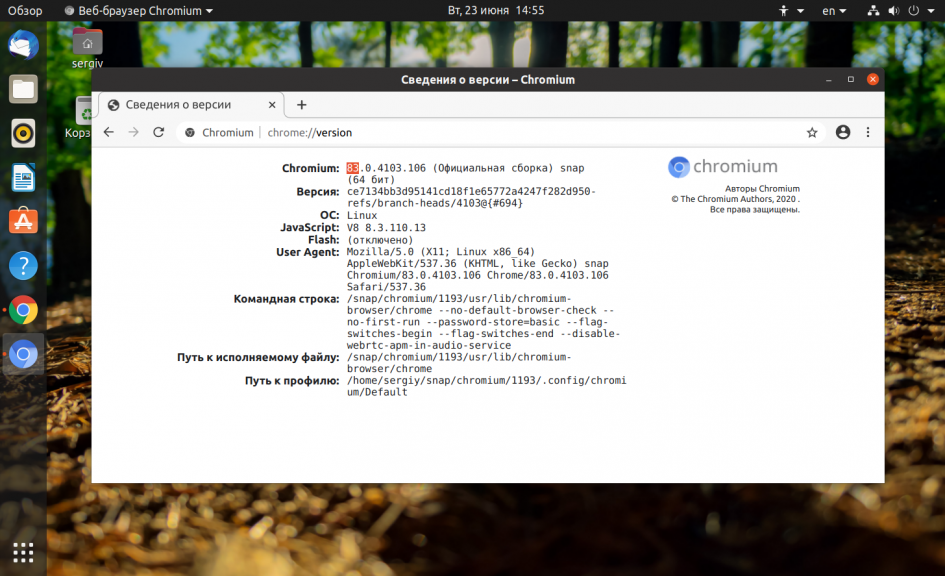
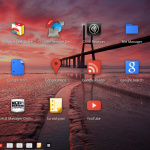
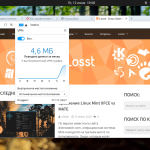
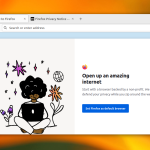

Здравствуйте, Сергей. Установил версию для разработчиков. Теперь не получается удалить, так как не устанавливается утилита ppa-purge. $ sudo apt instal ppa-purge
E: Неверная операция instal. Вот что в терминале показывает.
У меня опечатка: sudo apt install ppa-purge
у тебя не опечатка, я все также вводил, пишет что неверная операция
Серьезно, там опечатка, нужно install. Или если не Ubuntu 16.04, то нужно использовать apt-get install.
Может быть как-то по другому удалить полностью можно, через Synaptic?
В любом случае большая благодарность тебе, очень много интересного на твоем сайте.
После добавление расширение в chromium браузер перестал запускаться
В чем может быть проблема??????
спасибо, дело в том что я в винде случайно повредил файл boot, но у меня была флешка с линуксом убунту, сначала мне хотелось повесится от не привычности, но потом начал привыкать, а когда нашёлваш сайтваще жизнь прекасна стала
Есть ли возможность установить не snap, а deb версию в ubuntu 20.04?
Да легко. Загугли.
можно даже .rpm через alien ставить
опечатка там в instal, вместо install
не удаляется, потому что не находит этот вирус
у меня сидит в root под правами папка 17, и никаким оттуда не собирается даже с корзины
и еще что это такое :saiarcot895?
Здравствуйте ! Подскажите, пожалуйста , как в этом браузере установить расширение Facebook Pixel Helper ? Спасибо.